配置 Microsoft Edge 展台模式
本文介绍如何配置可以试用的 Microsoft Edge 展台模式选项。 还有一个在我们目标之中的功能路线图。
注意
本文适用于 Microsoft Edge 版本 87 或更高版本。
不支持适用于 Linux 的展台。
重要提示
通过使用展台模式功能中提供的命令行参数调用 Windows 10 Microsoft Edge 展台模式功能。
概述
Microsoft Edge 展台模式提供两种浏览器锁定体验,因此组织可以创建、管理并为其客户提供最佳体验。 提供以下锁定体验:
- 数字/交互式标志 体验 - 以全屏模式显示特定网站。
- 公共浏览 体验 - 运行 Microsoft Edge 的有限多选项卡版本。
这两种体验都在运行 Microsoft Edge InPrivate 会话,以保护用户数据。
设置 Microsoft Edge 展台模式
可以使用 Microsoft Edge Stable 渠道版本 87 测试一组初始展台模式功能。 你可以从 Microsoft Edge (Official Stable 渠道)下载。
展台模式支持的功能
下表列出了 Microsoft Edge 中展台模式支持的功能。
| 功能 | 数字\交互式标志 | 公共浏览 | 适用于 Microsoft Edge 版本 (及更高版本) |
|---|---|---|---|
| InPrivate 导航 | Y | Y | 89 |
| 在处于非活动状态时重置 | Y | Y | 89 |
| 只读地址栏 (策略) | N | Y | 89 |
| 退出时删除下载(策略) | Y | Y | 89 |
| 已阻止 F11(进入/退出全屏) | Y | Y | 89 |
| 已阻止F12(启动开发人员工具) | Y | Y | 89 |
| 多选项卡支持 | N | Y | 89 |
| 允许 URL 支持(策略) | Y | Y | 89 |
| 阻止 URL 支持(策略) | Y | Y | 89 |
| 显示“主页”按钮(策略) | N | Y | 89 |
| 管理收藏夹(策略) | N | Y | 89 |
| 启用打印机(策略) | Y | Y | 89 |
| 配置新标签页页面 URL(策略) | N | Y | 89 |
| 结束会话按钮 * | N | Y | 89 |
| 所有内部 Microsoft Edge URL 已将被阻止,除了edge://downloads和edge://print | N | Y | 89 |
| Ctrl+N 阻止 (打开新窗口) * | Y | Y | 89 |
| 已阻止 Ctrl+T(打开新选项卡) | Y | N | 89 |
| 设置和更多 (...) 将仅显示所需的选项 | Y | Y | 89 |
| 限制从浏览器启动其他应用程序 | Y | Y | 90 |
| UI 打印设置锁定 | Y | Y | 90 |
| 将新标签页设置为主页(策略) | N | Y | 90 |
注意
后跟“*”的功能仅在已分配的访问单一应用场景中启用。
使用展台模式功能
可以使用以下 Windows 10 命令行选项调用Microsoft Edge 展台模式功能,用于数字/交互式标牌和公共浏览。
展台模式数字/交互式标牌
msedge.exe --kiosk www.contoso.com --edge-kiosk-type=fullscreen
展台模式公共浏览
msedge.exe --kiosk www.contoso.com --edge-kiosk-type=public-browsing
退出时下载文件的展台模式
若要设置 Microsoft Edge 以在展台实例关闭时删除下载的文件,必须配置以下两个组策略:
其他命令行选项
--no-first-run:禁用首次 Microsoft Edge 运行体验。
msedge.exe --kiosk www.contoso.com --edge-kiosk-type=fullscreen --no-first-runmsedge.exe --kiosk www.contoso.com --edge-kiosk-type=public-browsing --no-first-run--kiosk-idle-timeout-minutes=:在Microsoft Edge 展台模式通过关闭浏览器重置用户会话之前,更改上次用户活动 () 的时间(以分钟为单位)。 注意:此标志在关闭后不会Microsoft Edge 重启。 需要单独的技术(如分配的访问权限或 Shell 启动)才能在空闲超时后自动重启 Edge。 将以下示例中的“值”替换为分钟数。
--kiosk-idle-timeout-minutes=value支持以下“值”:
- 默认值(分钟)
- 全屏 - 0(关闭)
- 公共浏览 - 5 分钟
- 允许的值
- 0 - 关闭计时器
- 1-1440 分钟,用于在空闲计时器上重置
msedge.exe --kiosk www.contoso.com --edge-kiosk-type=fullscreen --kiosk-idle-timeout-minutes=1msedge.exe --kiosk www.contoso.com --edge-kiosk-type=public-browsing --kiosk-idle-timeout-minutes=1- 默认值(分钟)
展台模式的支持策略
使用下表中列出的任何 Microsoft Edge 策略增强所配置的 Microsoft Edge 展台模式类型的展台体验。 若要了解有关这些策略的信息,请参阅 Microsoft Edge – 浏览器策略参考。
注意
策略配置不限于下表中列出的策略,但应测试其他策略以确保展台模式功能不会受到负面影响。
| 组策略 | 数字\交互式标志 | 公共浏览单应用 |
|---|---|---|
| 打印 | Y | Y |
| HomePageLocation | N | Y |
| ShowHomeButton | N | Y |
| NewTabPageLocation | N | Y |
| FavoritesBarEnabled | N | Y |
| URLAllowlist | Y | Y |
| URLBlocklist | Y | Y |
| ManagedSearchEngines | N | Y |
| UserFeedbackAllowed | N | Y |
| VerticalTabsAllowed | N | Y |
| SmartScreen 设置 | Y | Y |
| EdgeCollectionsEnabled | Y | Y |
| ConfigureKeyboardShortcuts | Y | Y |
| DownloadDirectory | Y | Y |
重要提示
在展台模式下,常见的打开/保存对话框不会自动锁定。 若要锁定对这些对话框的访问权限,请使用 ConfigureKeyboardShortcuts 策略禁用相应的快捷方式。
Microsoft Edge 与指派访问
单应用展台
Microsoft Edge 版本 90 展台模式提供了广泛的功能列表。 请参阅展台模式支持的功能一节。 使用以下 Windows 更新,可以通过分配的访问权限单应用配置 Microsoft Edge。
| 操作系统 | 版本 | 更新 |
|---|---|---|
| Windows 10 | 2004 或更高版本 | KB4601382 或更高版本 |
| Windows 10 | 1909 | KB4601380 或更高版本 |
可以通过 Windows 设置和 Intune 管理 Microsoft Edge展台模式分配的访问权限单应用。
多应用展台。
Microsoft Edge 可以在 Windows 10 上使用 多应用分配的访问权限 来运行。 若要使用多应用分配的访问权限配置 Microsoft Edge,请按照有关如何设置多应用展台的说明进行操作。 (Microsoft Edge 稳定通道的 AUMID 为 Microsoft.MicrosoftEdge.Stable_8wekyb3d8bbwe!MSEDGE) 。
使用具有多应用分配访问权限的 Microsoft Edge 时,可以将 Microsoft Edge 展台配置为使用 Microsoft Edge 浏览器策略 来配置浏览体验,以满足独特的要求。
使用 Windows 设置进行配置
Windows 设置是设置一个或两个单应用展台设备的最简单方法。 使用以下步骤设置单应用展台计算机。
- 下表中列出了操作系统的最低系统更新。
| 操作系统 | 版本 | 更新 |
|---|---|---|
| Windows 10 | 2004 或更高版本 | KB4601382 或更高版本 |
| Windows 10 | 1909 | KB4601380 或更高版本 |
若要测试最新功能,可以下载最新的 Microsoft Edge Stable 渠道的 89 或更高版本。
在展台计算机上,打开“Windows 设置”,然后在搜索字段中键入“展台”。 选择“设置展台(分配的访问权限)”(如下一个屏幕截图所示),以打开用于创建展台的对话框。
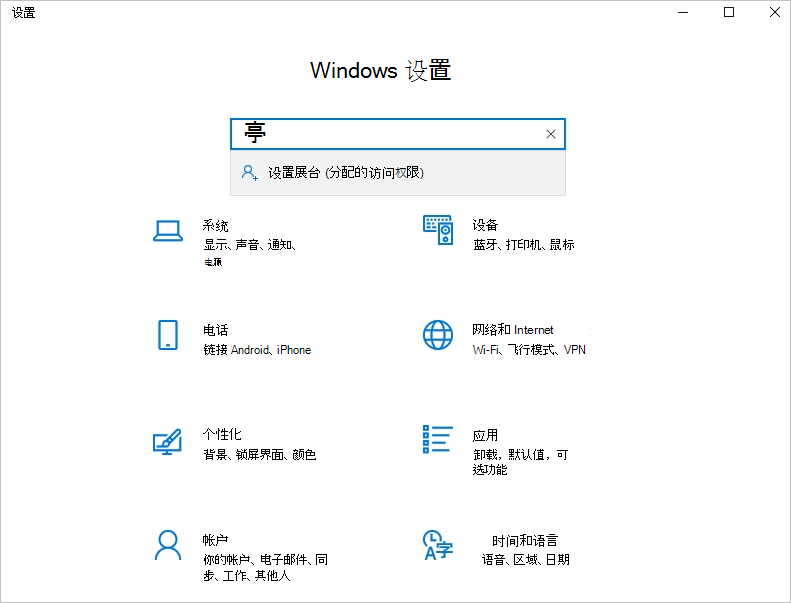
在 “设置展台 ”页上,选择“ 入门”。
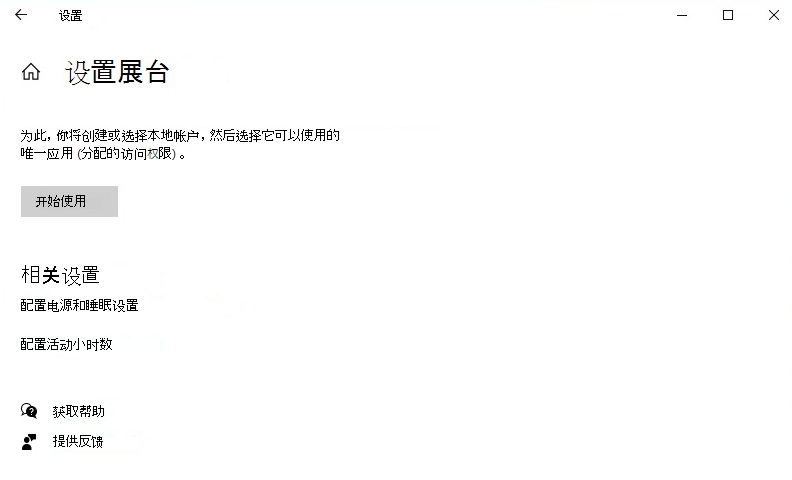
键入名称以创建新的展台帐户,或从填充的下拉列表中选择现有帐户,然后选择“ 下一步”。
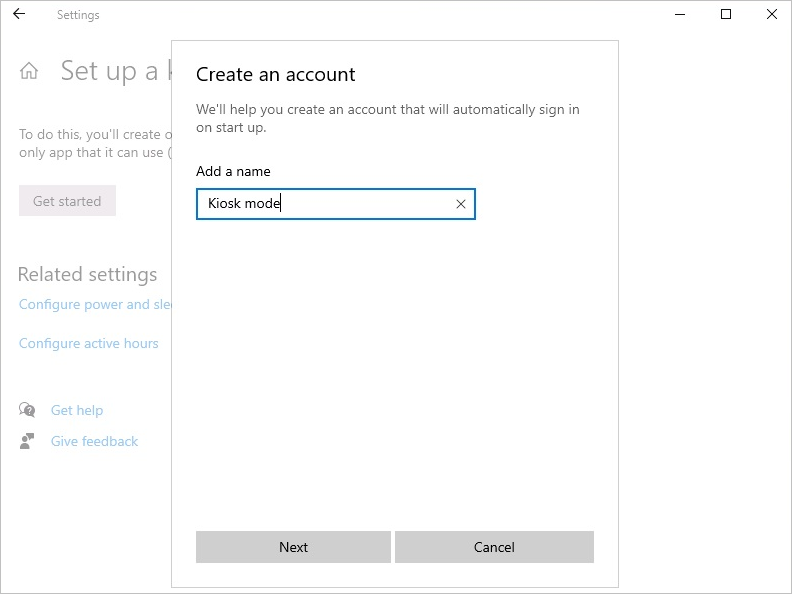
在 “选择展台应用 ”页上,选择“ Microsoft Edge”,然后选择“ 下一步”。
注意
这仅适用于 Microsoft Edge Dev、Beta、Stable 渠道。
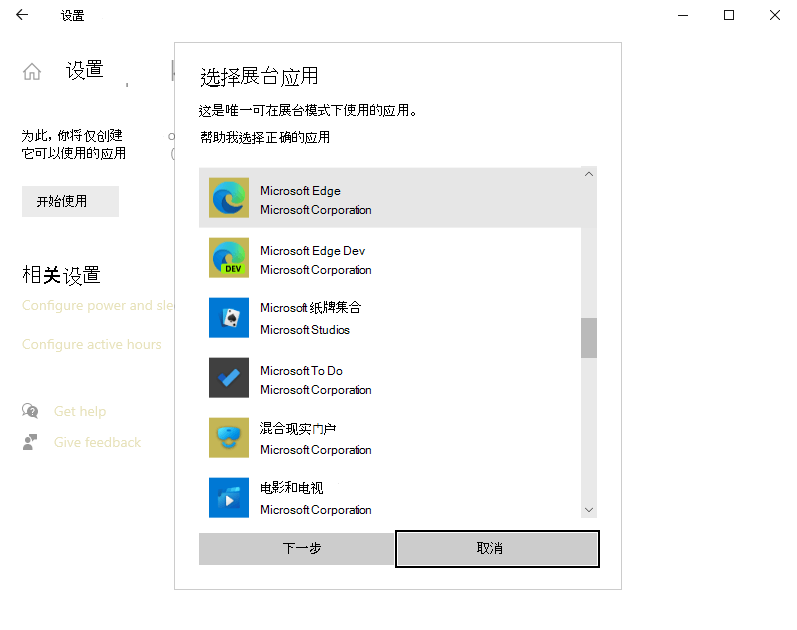
选择以下选项之一,了解 Microsoft Edge 在展台模式下运行时的显示方式:
- 数字/交互式标牌 - 运行 Microsoft Edge 时以全屏模式显示特定网站。
- 公共浏览器 - 运行 Microsoft Edge 的受限多选项卡版本。
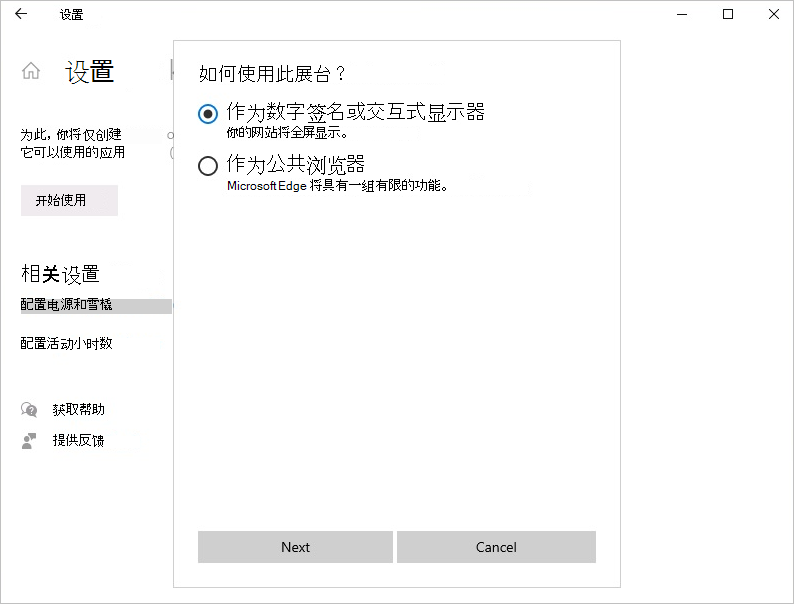
选择下一步 。
键入要在展台启动时加载的 URL。
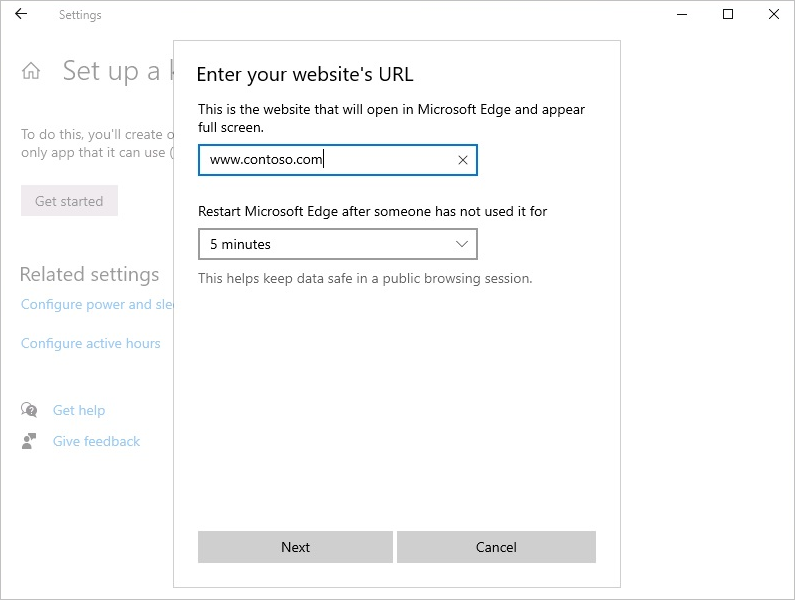
接受空闲时间的默认值 5 分钟,或者提供自己的值。
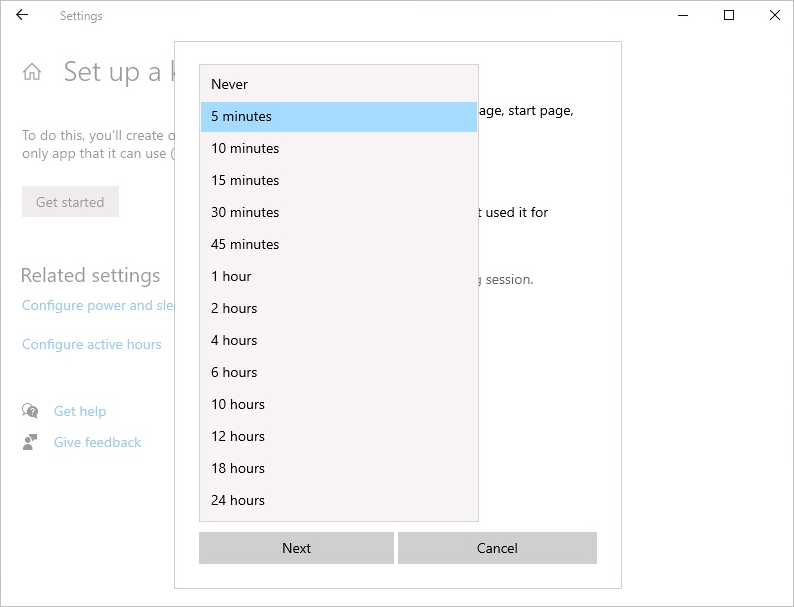
选择下一步 。
关闭“设置”窗口,保存并应用你的选择。

从展台设备注销,然后使用本地展台帐户登录以验证配置。
功能限制
随着展台模式此预览版的发布,我们将继续改进产品和添加新功能。
我们目前不支持以下功能,它们不适用于展台模式。
重要提示
关闭默认启用的任何功能策略。
- InPrivateModeAvailability
- IsolateOrigins
- ManagedFavorites
- EdgeShoppingAssistantEnabled
- EdgeCollectionsEnabled
- UserFeedbackAllowed
- DefaultPopupsSetting
- StartupBoostEnabled
- 扩展
- BackgroundModeEnabled